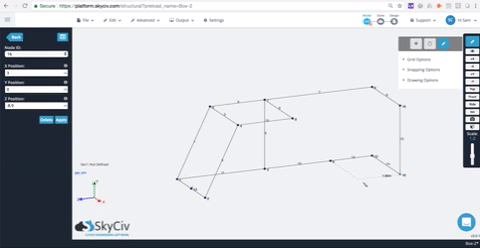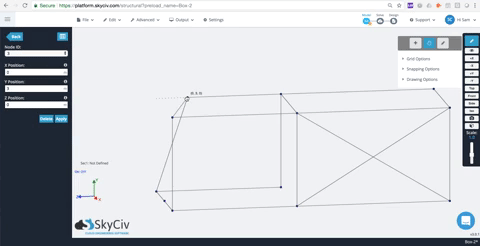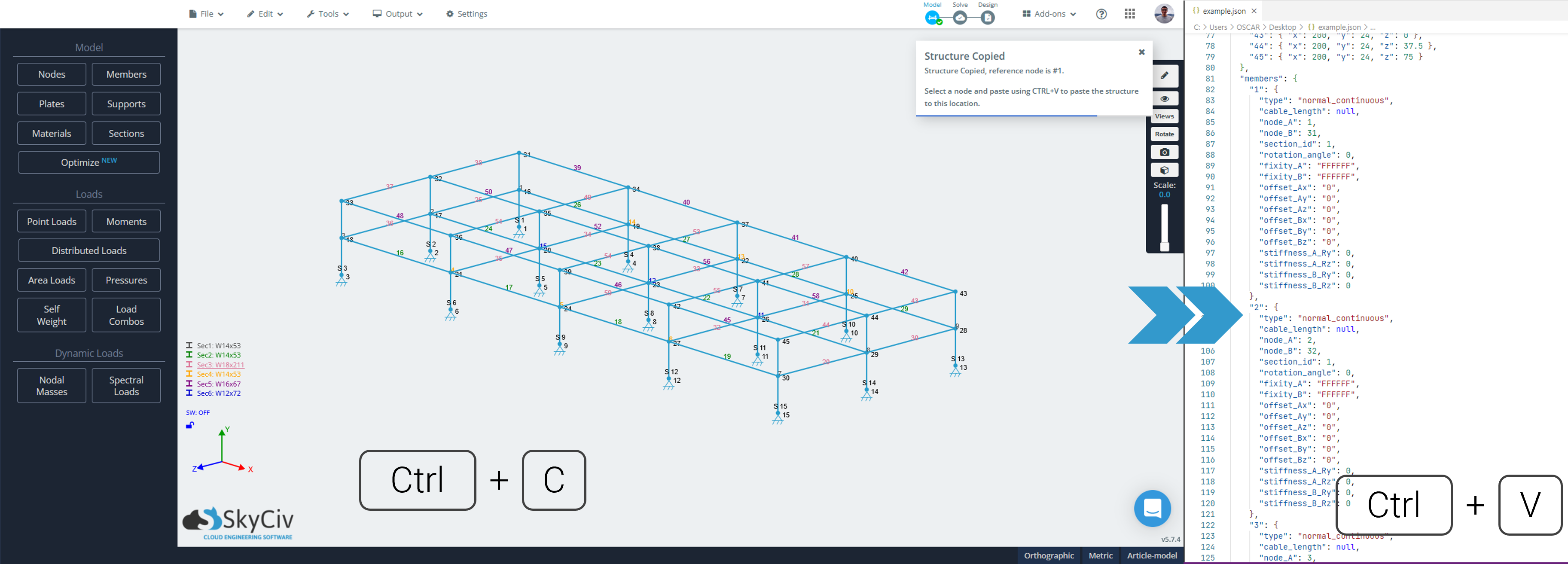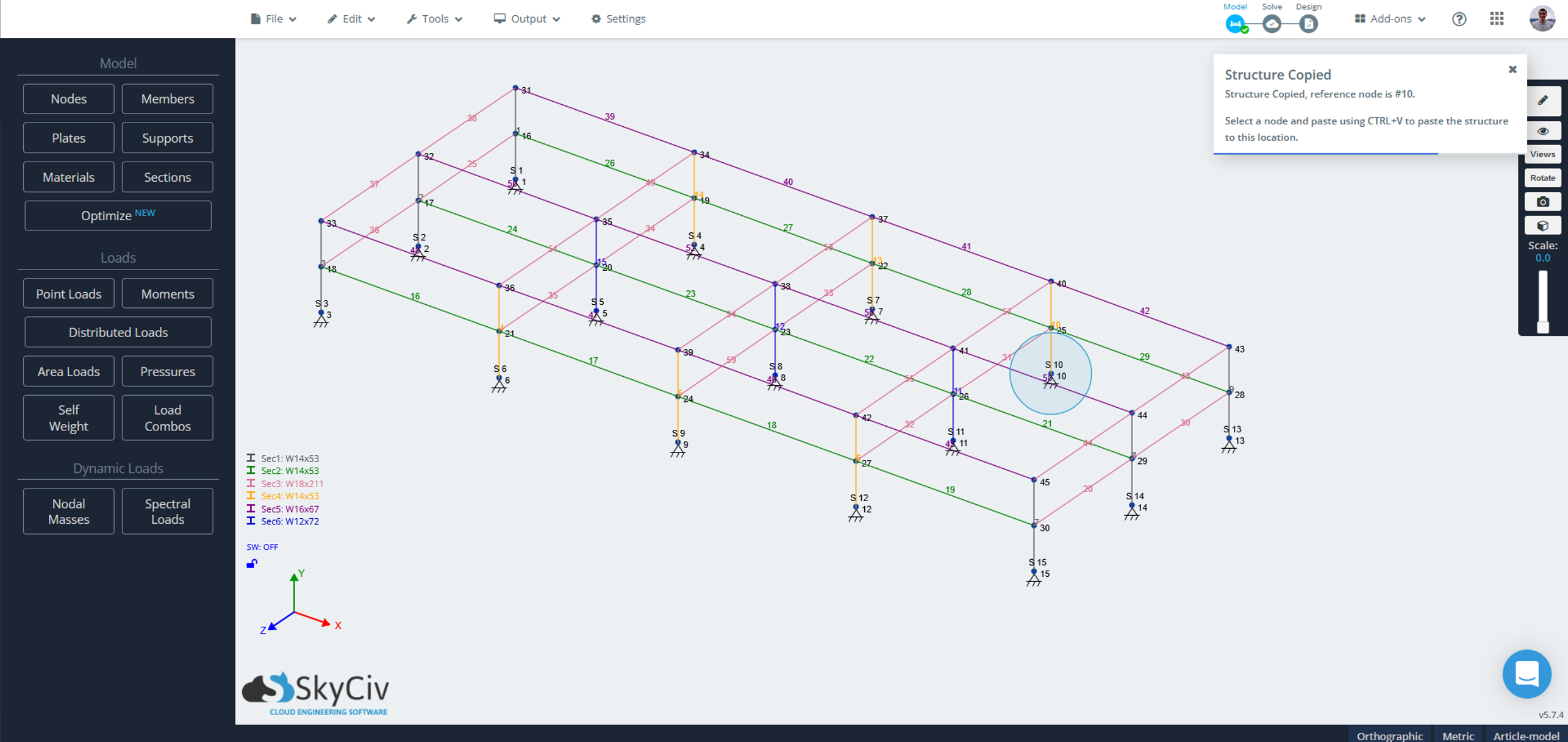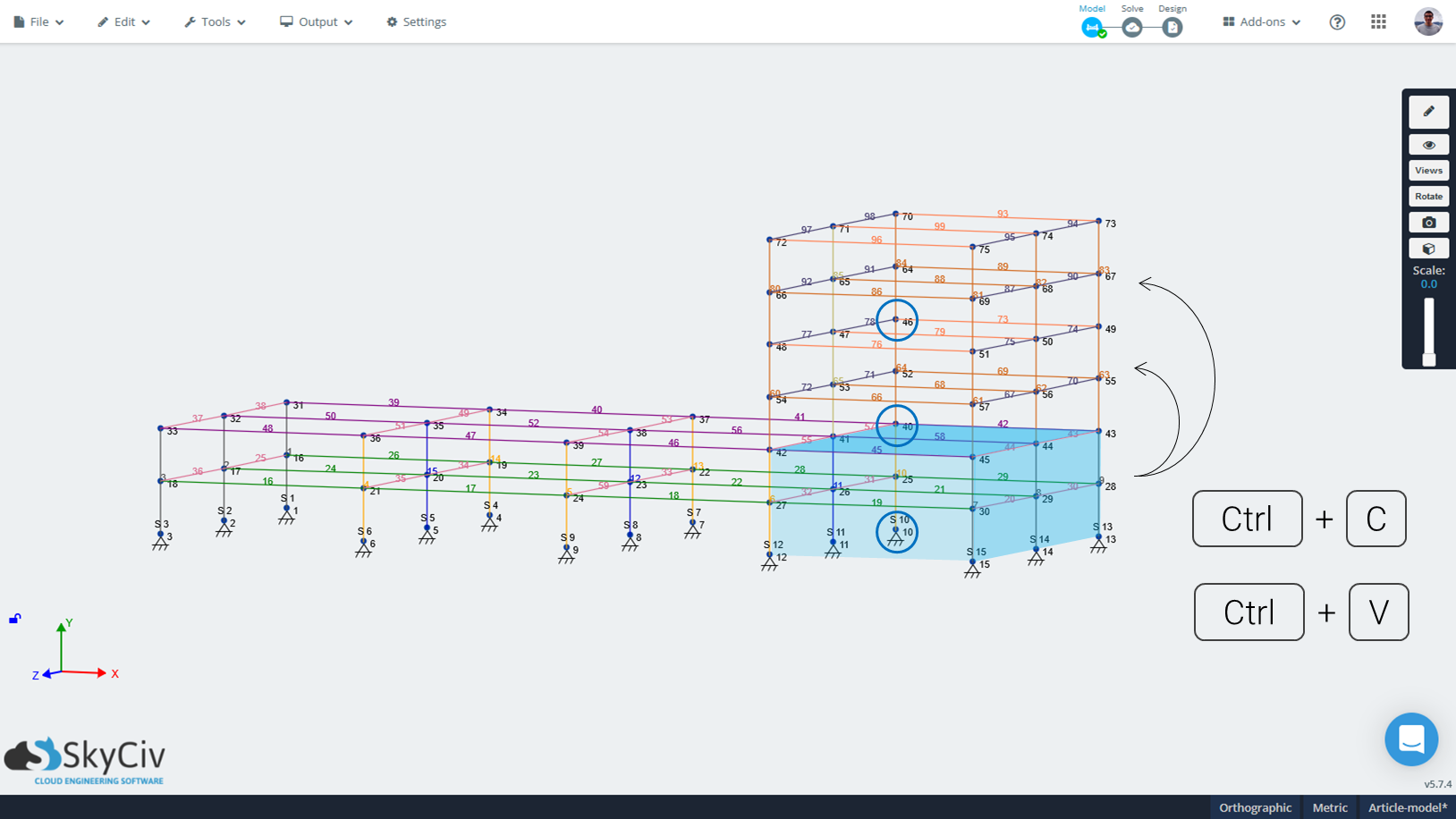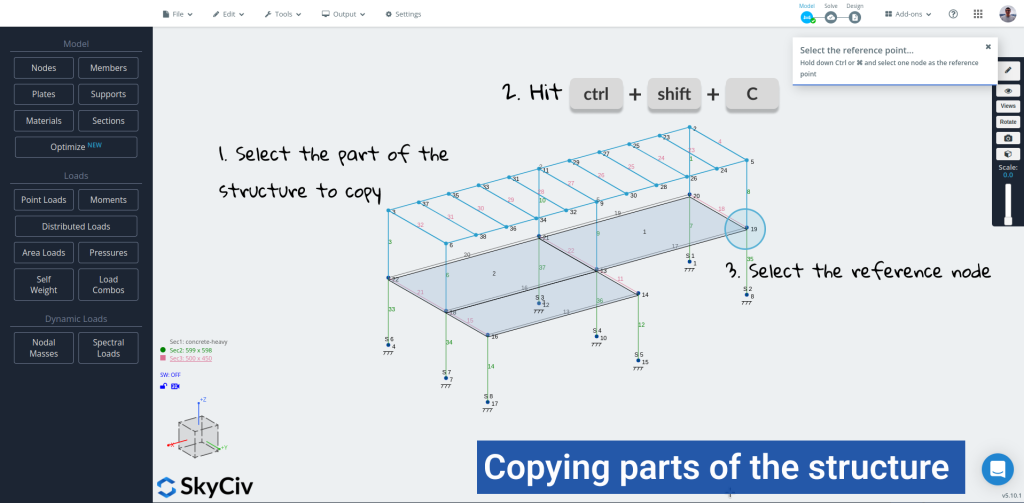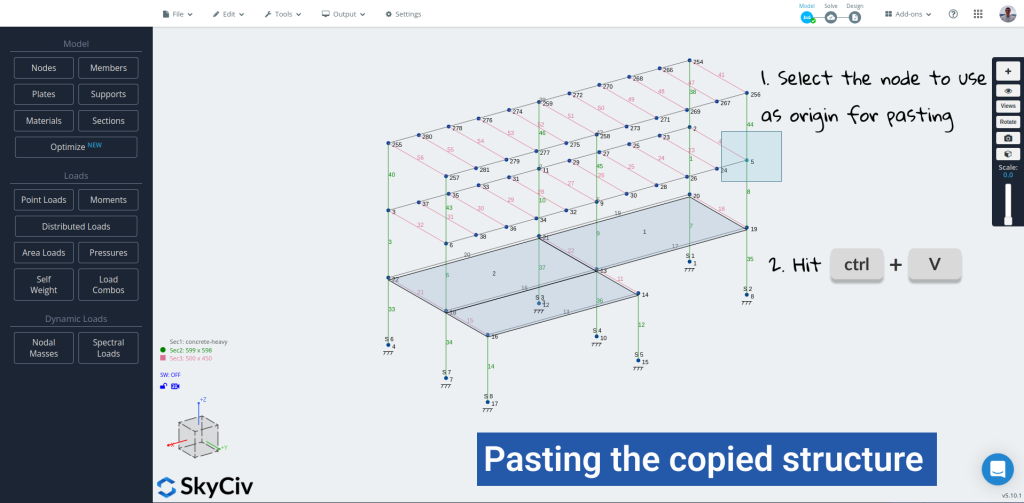Bu kullanışlı klavye/fare kontrolleriyle modellemenizi hızlandırın, kısayollar, ve ipuçları
Klavye kısayolları
SkyCiv Structural Analysis Software'de veri girişinizi daha hızlı hale getirmek için klavye kısayollarından sadece birkaçı:.
- Ctrl + S: Kayıt etmek
- Ctrl + N: Yeni
- Ctrl + İLE: Geri alma
- Ctrl + Y: yinele
- Ctrl + Bir: Hepsini seç
- Ctrl + D: Öğeleri bastırmak, üyeleri döndürmenin hızlı ve kolay bir yoludur (Kopyalamak)
- Ctrl + C: Öğeleri bastırmak, üyeleri döndürmenin hızlı ve kolay bir yoludur (yapının seçilmiş bölümleri)
- Ctrl + Vardiya + C: Referans düğümü soran kopya (yapının seçilmiş bölümleri)
- Ctrl + V : Yapıştırmak (kopyalanan yapının bir kısmı)
- N: Düğümler
- M: Üyeler
- E: Bölümler
- Ö: Anlar
- P: Nokta Yükleri
- D: Dağıtılmış Yükler
- U: Destekler
- B: Geri butonu / Çıkış Formu
- Silmek: Üyeleri veya plakaları seçildikten sonra silin.
- ESC: Mevcut işleme işlemini iptal et.
eğer herhangi bir noktada, sunduğumuz kısayolların listesini görmek istersiniz, Ücretsiz SkyCiv hesabı için kaydoldu Yardım > S3D Kısayolları ve İpuçları ekranın sağ üst köşesinde gösterildiği gibi:
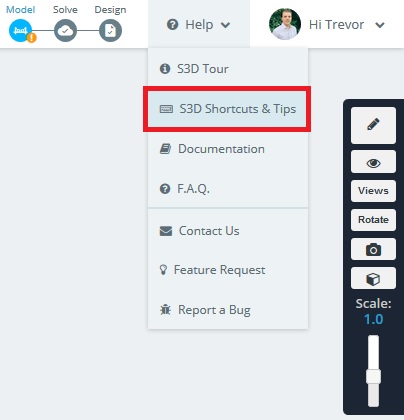
Kullanıcıların modelleme sürecini hızlandırmasına yardımcı olan kısayolların ve ipuçlarının bir anlık görüntüsü burada:
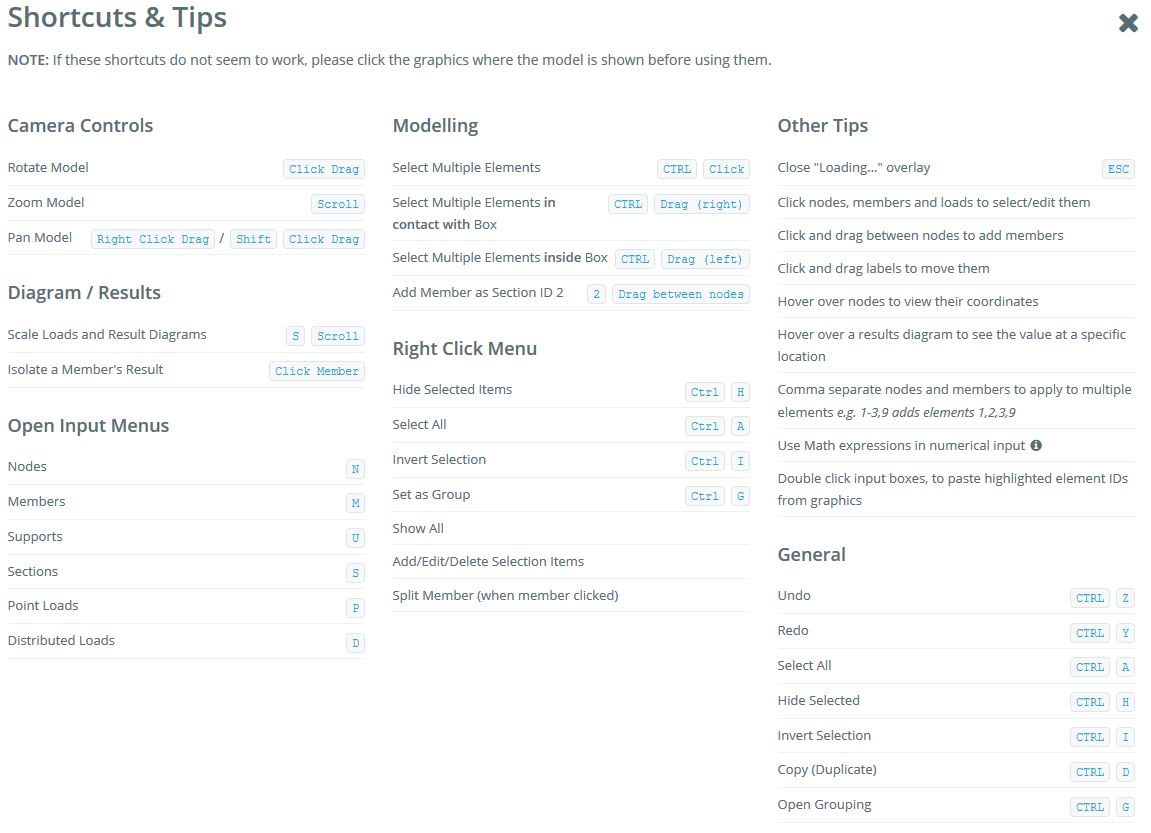
Fare Kontrolleri
SkyCiv, modelleme sürecini son derece hızlı ve kolay hale getiren bir dizi özellik geliştirmiştir.. Bu harika fare tıklaması işlevlerinden biri, bir zamanlar, kullanıcıların birkaç tıklamayla bir modeli taklit etmesine izin verebilir.
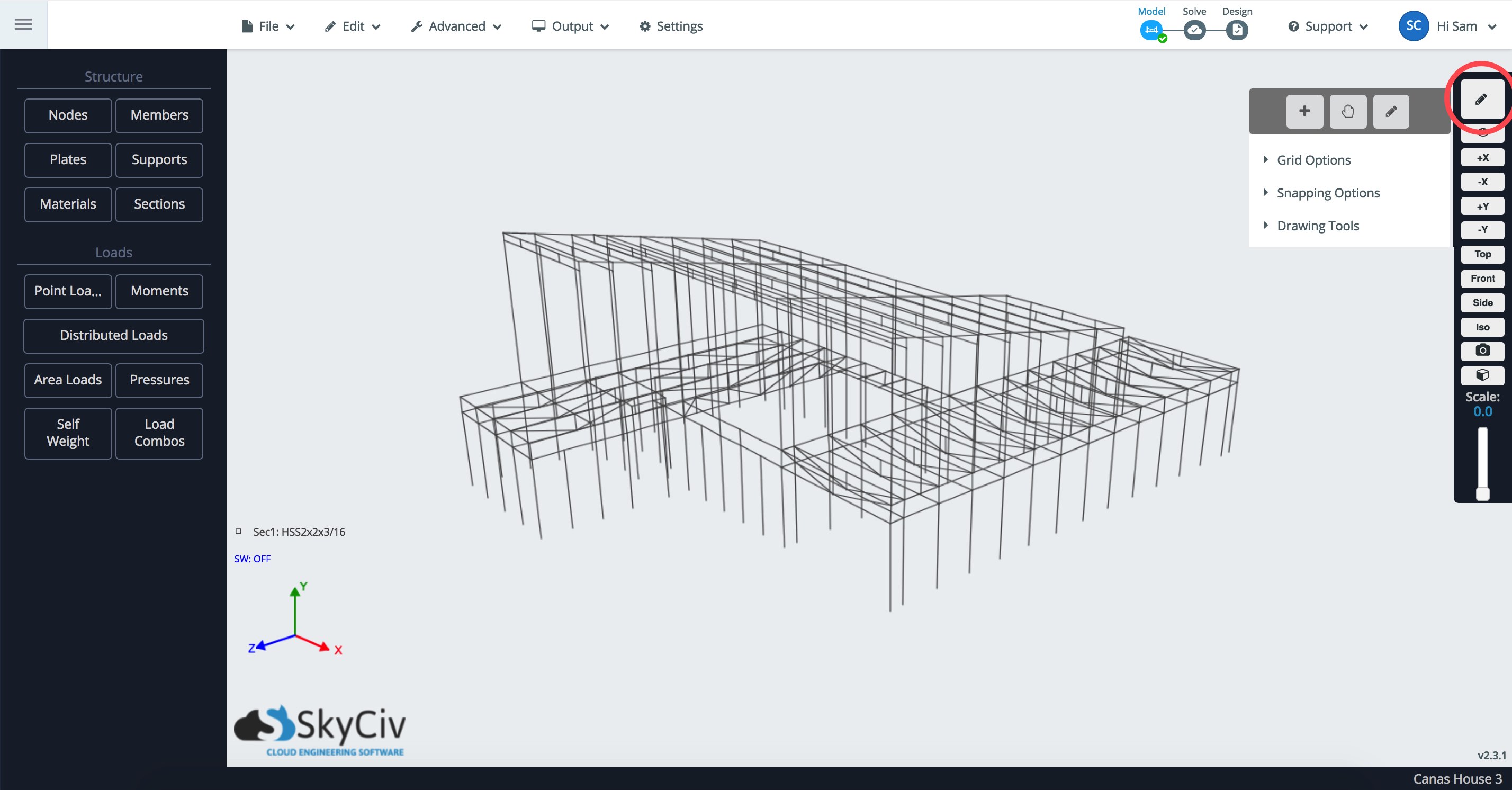
Varsayılan Araç
Varsayılan araç, artı şeklindeki fare simgesiyle gösterilir, aşağıdaki özelliklere sahiptir:
- Tıklayın + Üye oluşturmak için düğümler arasında sürükleyin. Bu numaranın bölüm kimliğine sahip bir üye oluşturmak için bir numarayı tutun:
- İle Tabaklar menü açık: Bir plaka oluşturmak için düğümler arasında tıklayın:
- CTRL'yi basılı tutun + Çoklu seçim için sürükleyin:
- Dönen – Yapınızı döndürmek için sol tıklayın ve sürükleyin.
- kaydırma – Kaydırmak için sağ tıklayın ve sürükleyin. Alternatif olarak, Shift'i kullan + Sol tık.
- yakınlaştırma – Modeli yakınlaştırmak/uzaklaştırmak için fareyi ileri/geri kaydırın.
- Seç – Bir üyeye/düğüme/plakaya/desteğe/yüke sol tıklayın.
- Çoklu seçim – Ctrl + Sol tık.
- Üye Oluştur – Sol tıklama başlangıç düğümü, bitiş düğümüne sürükleyin, ve bitiş düğümünde serbest bırakın.
- üye tıklayın, düğüm, veya görüntülemek/düzenlemek/silmek için başka herhangi bir nesne
- Yalnızca bu sonucu görüntülemek için üyeye tıklayın (Yalnızca Sonradan Çöz)
- Ctrl + Tıklayın: Çoklu Nesne Seçimi
- Taslak + S: Ölçek Sonucu/Yükler
Not: Yakınlaştırma Chrome'da çalışmıyorsa, uzantıları kontrol etmeyi deneyin
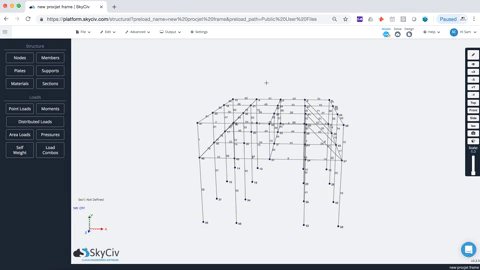
Çizim Aracı
- Bir düğümün üzerine gelin veya tıklayın, bu senin olacak Referans Düğümü, buradan kullanabilirsiniz Yapış/Izgara düğüm çizmek:
- İle Üye Bağla onay kutusu seçildi, hem bir düğümü bırakabilir hem de düğümleri üye olarak bağlayabilirsiniz:

- Uzunluk kutusu, referans düğümden olan mesafenin uzunluğunu otomatik olarak görüntüler. (ve dolayısıyla üyenin uzunluğu). Herhangi bir noktada bir uzunluk girebilir ve Enter'a basabilirsiniz., veya tıklayın, bu üye uzunluğunu uygulamak için.
- Bir uzunluk girin ve (kilit) uzunluğu kilitlemek için simge. Artık bu uzunlukta sabitlenmiş üyeler oluşturabilirsiniz..
Tutma Aracı
- Taşımak için bir düğümü tıklayın ve sürükleyin ve bir referans noktasına yaslayın:

Sağ tık (Hızlı) onarımlar
SkyCiv, kullanıcıların modelinizle ilgili sorunları kolayca algılamasına ve onarmasına olanak tanıyan birkaç hızlı onarım işlevi sunmuştur.. Bu, SkyCiv'inkinden biraz farklıdır. Onarım Modeli tüm modelinizi onaracak işlevsellik. Bu, kullanıcının kolayca tanımlayabileceği vurgulanmış öğelerinize odaklanır. Örneğin, birbirine yakın iki düğüm kullanılarak birleştirilebilir. Düğümleri Birleştir özellik. Yapınızın parçalarını vurgulayıp sağ tıkladığınızda yazılım tarafından otomatik olarak algılanan hızlı onarımların tam listesi.
Düğümleri Birleştir
Gerçekten yakın olan iki düğümünüz olduğuna dikkat edin. Bu oldukça yaygın bir sorundur ve modelinizde bağlantı kesilmesine neden olabilir.. Basitçe düğümleri vurgulayın (CTRL + TIKLAYIN & SÜRÜKLEMEK) sonra sağ tıklayın ve tıklayın Düğümleri Birleştir:
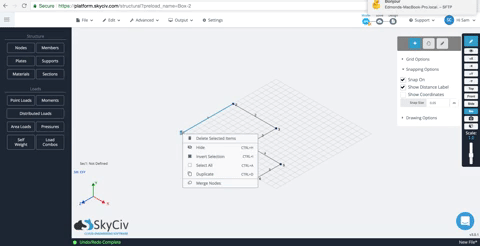
kesişen üyeler
Bazen üyeler birbirlerinin üzerine çekilebilir. fark etmek zor olsa da, bunların modeliniz üzerinde feci etkileri olabilir, bu model ikiye katlanacak ve o üyenin gücünü abartacak (faktörü ile 2). Çakışan üyeleri vurgulayın ve sağ tıklayın. Yazılım, üyeleri örtüşen olarak otomatik olarak algılayacaktır.. Bunu onarmak için tıklamanız yeterlidir Çakışan Üyeleri Birleştir iki üyeyi birleştirmek. Bunun gibi bir şeye benzemeli:
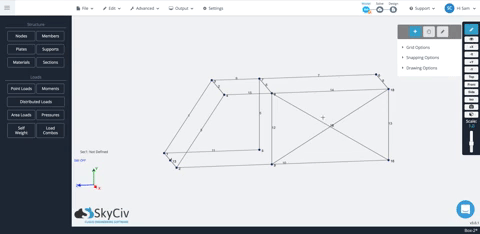
Çakışan Üyeler
Bazen bölmek istersin (ve bağlan) kavşaklarına göre üyeler. Hatırlamak, üyeler yalnızca ortak bir düğümleri varsa bağlanır. Yani, ortak düğümü olmayan kesişen iki üyeniz varsa, bağlı değiller. Tekrar, üyeleri vurgulayın ve bunu onarmak için sağ tıklayın ve kesişme noktasına bir düğüm ekleyin. Bunu yapmak için, sadece sağ tıklayın ve tıklayın Kesişen Üyeler. Bu, kesişme noktasına bir düğüm ekleyecek ve üyeleri daha küçük öğelere ayıracaktır.:

yönü ve istediğiniz tekrar sayısını seçin
Bir düğüm eklemenize ve üyeyi bazı girdilere göre bölmenize izin veren kullanışlı bir araç. Üyeler, kesişen düğümlere göre bölünebilir, kesişen üyeler, bölüm sayısı, veya üye ile birlikte bir yerde:
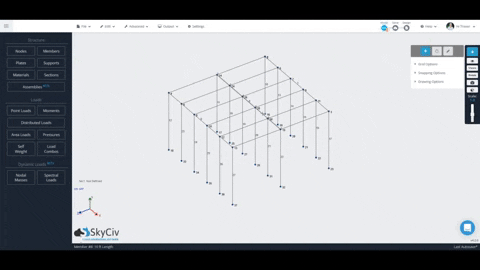
SkyCiv'de Sağ Tıklama İşleviyle İlgili Eğitim Videosunu İzleyin 3D Yapısal Analiz Yazılımı
Kopyala ve yapıştır
Ara sıra, yapının farklı yerlerde tekrar eden bölümleri var ve yinelenen işlevsellik süreci hızlandırmak için yeterli değil. Yapının parçalarını aynı modele veya yenisine kolayca kopyalayıp yapıştırma imkanı, modelleme sırasında çok zaman kazanmanıza yardımcı olabilir.. Kopyala ve yapıştır işlevi, bir metin düzenleyicide nasıl çalıştığına oldukça benzer şekilde çalışır., ilk adım neyin kopyalanacağını seçmek ve Ctrl+C'ye basmaktır. (Kalem aracı hala seçiliyken + Mac'te C), sonra yapıştırılacağı yere karar verin ve seçin, ve son olarak Ctrl+V'ye basın (Kalem aracı hala seçiliyken + Mac'te V) istenilen yere yapıştırmak için. Ctrl+C kullanırken (Kalem aracı hala seçiliyken + Mac'te C), yazılım otomatik olarak referans noktasını seçecektir (orijine en yakın), alternatif olarak, Ctrl+Shift+C'ye basmak (Kalem aracı hala seçiliyken + Vardiya + Mac'te C) kullanıcının ekranda referans düğümü seçmesini bekleyecek.
Modeli metin olarak kopyalama
S3D'deki yapının modelinin arka planda bir JSON nesnesi tarafından temsil edildiği göz önüne alındığında, bir kez Ctrl+C (Kalem aracı hala seçiliyken + Mac'te C) yazılım, seçilen modelin temsilini JSON formatında panoya yazacaktır.. Bu bilgiyi herhangi bir metin düzenleyiciye yapıştırmak mümkündür., ya geliştirme amaçları için ya da bazı metinleri arayarak ve değiştirerek modeli hızlı bir şekilde düzenlemek için.
Bir modelin parçalarını aynı modele kopyalama
Ctrl+C'yi kullanma (Kalem aracı hala seçiliyken + Mac'te C) – Otomatik referans noktası
- Modelin kopyalanacak kısımlarını sürükleyerek seçin (düğümler, üyeler, destekler, yükler, vb…). Seçimin hariç tutmak istediğiniz bazı bölümleri varsa, sağ tıklayın ve gidin “Filtre Seçimi”
- Ctrl'ye basın + C. Yapının panoya başarıyla kopyalandığını ve ayrıca referans düğümün kimliğini bildiren bir uyarı açılmalıdır..
- Uyarı ile birlikte, modeldeki referans düğümünün etrafında bir balon belirecektir..

- Yazılımın kopyalanan yapıyı nereye yapıştıracağını bilmesini sağlayın. Bunun için, ☎️ Suhagra Reçetesiz Satın Alın:
Modelde, yapı yapıştırıldıktan sonra referans düğümün konumuyla eşleşecek bir düğüm seçin, veya
Hiçbir şey seçmeyin ve yapı yapıştırıldıktan sonra referans düğümün olması gereken yere bir koordinat yazın - Ctrl'ye basın + V . Yapı, önceki adımda seçilen konuma yerleştirilecektir.

- Değişiklikler istendiği gibi değilse, onları geri almak her zaman mümkündür, sadece Ctrl+Z tuşlarına basın veya Düzenle'ye gidin > Geri alma
Ctrl+Shift+C'yi kullanma (Kalem aracı hala seçiliyken + Vardiya + Mac'te C) – Ekranda referans noktası seçimi
- Modelin kopyalanacak kısımlarını sürükleyerek seçin (düğümler, üyeler, destekler, yükler, vb…). Seçimin hariç tutmak istediğiniz bazı bölümleri varsa, sağ tıklayın ve gidin “Filtre Seçimi”
- Ctrl'ye basın + Vardiya + C. Referans noktası olarak kullanılacak düğümün seçilmesini isteyen bir uyarı açılmalıdır.
- Ctrl tuşunu basılı tutarak referans düğümü seçin (Kalem aracı hala seçiliyken) ve tıkla ve sürükle, yalnızca bir düğüm seçtiğinizden emin olun

- Yazılımın kopyalanan yapıyı nereye yapıştıracağını bilmesini sağlayın. Bunun için, ☎️ Suhagra Reçetesiz Satın Alın:
Modelde, yapı yapıştırıldıktan sonra referans düğümün konumuyla eşleşecek bir düğüm seçin, veya
Hiçbir şey seçmeyin ve yapı yapıştırıldıktan sonra referans düğümün olması gereken yere bir koordinat yazın - Ctrl'ye basın + V . Yapı, önceki adımda seçilen konuma yerleştirilecektir.

- Değişiklikler istendiği gibi değilse, onları geri almak her zaman mümkündür, sadece Ctrl+Z tuşlarına basın veya Düzenle'ye gidin > Geri alma
Bir modelin parçalarını yeni bir modele kopyalama
Bir modelin veya parçalarının yeni bir modelde kullanılması gerekiyorsa, gerek yok “farklı kaydet”, kopyalamak için yapının bölümlerini seçmeniz yeterlidir, Ctrl'ye bas + C daha sonra başka bir sekmede veya pencerede yeni bir model açın ve Ctrl tuşuna basın + V orada yapıyı yapıştırmak için.